Kui teil on Xbox One'i armatuurlauaga probleeme, on üks võimalik lahendus avakuva värskendamine. Seda saab teha järgmiselt. 1. Avage oma Xbox One'is menüü Seaded. 2. Liikuge vahekaardile Süsteem. 3. Valige suvand Konsooli sätted. 4. Kerige alla kirjeni Värskenda avakuva. 5. Vajutage selle valimiseks nuppu A. 6. Vajutage kinnitamiseks nuppu X. Teie Xbox One värskendab nüüd avakuva. See protsess võib võtta mõne minuti, seega olge kannatlik. Kui see on lõpetatud, peaksite nägema uut armatuurlaua paigutust.
Kui teil on Xboxi juhtpaneeliga probleeme, on parim valik värskendage Xboxi avakuva . Küsimus on selles, kuidas seda Xboxis teha? Õnneks tegid Microsofti poisid selle hõlpsalt võimalikuks.

Värskendamine on suurepärane viis tagada, et rakendused ja avaekraani paigutused töötaksid korralikult. Ausalt öeldes saab selle meetodiga lahendada paljusid konsooliga seotud probleeme, kuid mitte kõiki, seega pidage seda alati meeles.
Põhjuseid, miks inimesed võivad soovida oma Xboxi avakuva uuendada, on palju ja mõned neist on järgmised.
ajutiste Interneti-failide asukoht
- Rakendusi ei kuvata ega laadita avakuval.
- Ekraani visuaalsetes elementides esineb vigu ja tõrkeid.
- Kohandatud nööpnõelte korrektne laadimine ebaõnnestus.
- Põhiekraan ei reageeri või on tarkvara lukus.
Xboxi avakuva värskendamine
Neile, kes soovivad armatuurlaua probleemide lahendamiseks värskendada oma Xbox One või Xbox Series X/S avakuva, tehke järgmist.
- Käivitamiseks vajutage konsooli toitenuppu
- Minge Xboxi avakuvale
- Minge juhendi menüüsse
- Vajutage menüünuppu
- Ilmub rohkem valikuid
- Xboxi avakuva värskendamiseks valige Värskenda.
Niisiis, esimene asi, mida peate tegema, on leida tee Xboxi avakuvale. Arutame, kuidas seda teha.
klõpsa Toitenupp konsoolil operatsioonisüsteemi käivitamiseks.
Teise võimalusena saate seda teha, vajutades kontrolleri Xboxi nuppu.
Pärast konsooli laadimist peaks ilmuma põhiekraan.
kuidas panna klaviatuuri taustvalgus põlema
Pärast põhiekraanile laadimist peate minema aadressile Veel valikuid osa.
Selleks vajutage kontrolleri Xboxi nuppu.
See paljastab Juhendi menüü kohe.
Juhendi menüü avalehel vajutage nuppu Menüü nuppu kohe.
juhtige Xboxi ühte Amazon kajaga
See käivitub Veel valikuid ruut.
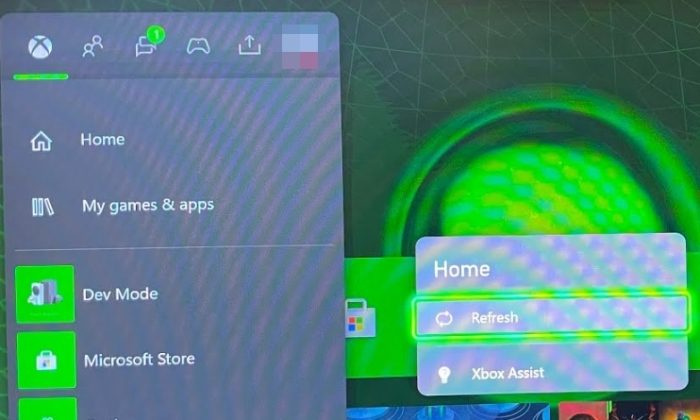
cortana otsinguriba valge
Lõpuks on aeg värskendada oma avakuva, et lahendada kõik teie ees seisvad probleemid.
Avakuva valikud ilmuvad nüüd menüüsse Rohkem suvandeid.
Siit valige Värskenda .
Koheselt laetakse uuesti kogu avakuva ning kui kõik läheb plaanipäraselt, siis üldised avakuva puudutavad probleemid kaovad.
LOE : Xboxi mängurežiim lülitub pidevalt välja
Xboxi lähtestamine kustutab kõik?
Xboxi mängukonsooli lähtestamine kustutab tõepoolest kõik, näiteks salvestatud mängud, kõik kontod, seaded ja muu. Kui soovite, et teie andmed tagastataks teie konsooli, logige sisse oma Xbox Live'i kontole.






![Kuidas teisaldada kõik failid alamkaustadest põhikausta operatsioonisüsteemis Windows 11/10if(typeof ez_ad_units!='undefined'){ez_ad_units.push([[320,100],'thewindowsclub_com-box-2','ezslot_1',692,'0 ','0'])};__ez_fad_position('div-gpt-ad-thewindowsclub_com-box-2-0');Laadige alla PC Repair Tool, et kiiresti leida ja parandada Windowsi vigu automaatseltSee postitus näitab, kuidas teisaldada kõik failid alamkaustad põhikausta operatsioonisüsteemis Windows 11/10. Mitme fi-d sisaldava alamkausta te](https://prankmike.com/img/files/DE/how-to-move-all-files-from-subfolders-to-main-folder-in-windows-11-10if-typeof-ez-ad-units-undefined-ez-ad-units-push-320-100-thewindowsclub-com-box-2-ezslot-1-692-0-0-ez-fad-position-div-gpt)








